Zalo là một ứng dụng mạng xã hội dùng để nhắn tin, gọi điện miễn phí phổ biến tại Việt Nam. Nếu bạn để lộ mật khẩu tài khoản của mình cho người khác sẽ có thể ảnh hưởng đến thông tin cá nhân hay quyền riêng tư của mình. Do đó, bài viết dưới đây hướng dẫn cách đổi mật khẩu Zalo trên máy tính và điện thoại đơn giản và nhanh chóng.
Cách đổi mật khẩu Zalo trên điện thoại
Bài viết thay đổi password Zalo được thao tác trên điện thoại hệ điều hành Android. Tuy nhiên, bạn có thể thao tác tương tự trên điện thoại Iphone.
1. Thao tác nhanh
Để thay đổi mật khẩu tài khoản Zalo, bạn Mở Zalo trên điện thoại => Chọn mục Cá nhân => Chọn biểu tượng Cài đặt => Chọn dòng Tài khoản và bảo mật => Chọn Đổi mật khẩu => Nhập mật khẩu hiện tại => Nhập mật khẩu mới (2 lần) => Nhấn nút Cập nhật để hoàn tất đổi mật khẩu tài khoản zalo.
2. Thao tác chi tiết
Bước 1: Mở ứng dụng Zalo trên điện thoại đã đăng nhập tài khoản muốn đổi mật khẩu => Chọn biểu tượng Cá nhân ở góc dưới bên phải => Chọn biểu tượng Cài đặt hình răng cưa ở góc phải trên cùng của màn hình.
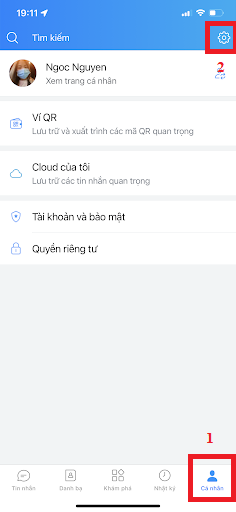
Bước 3: Chọn dòng Tài khoản và bảo mật.
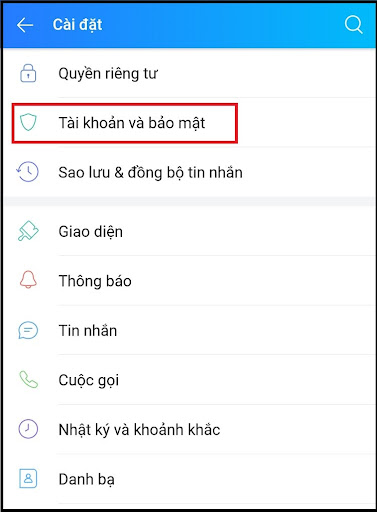
Bước 4: Nhấn chọn vào dòng Đổi mật khẩu.
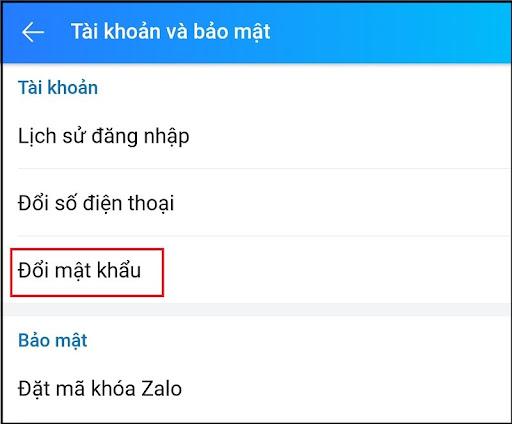
Bước 5: Nhập mật khẩu zalo hiện tại => Nhập mật khẩu zalo mới => Nhập lại mật khẩu zalo mới một lần nữa => Nhấn nút Cập nhật là hoàn tất.
Lưu ý: Mật khẩu bao gồm chữ và số. Bạn không nên để mật khẩu đơn giản liên quan tên, ngày sinh tránh bị người khác dò tìm.
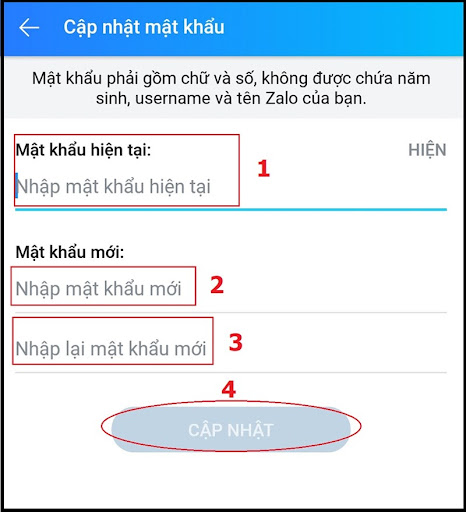
Cách đổi mật khẩu Zalo trên máy tính
Bài viết dưới đây được thao tác trên chạy hệ điều hành Windows 10, bạn có thể thao tác tương tự trên Windows 7 hay macOS đều được.
Tuy nhiên, ứng dụng Zalo chưa hỗ trợ đổi mật khẩu khi đang đăng nhập thành công trên máy tính, nhưng bạn có thể đổi mật khẩu khi đã đăng xuất hoặc chưa đăng nhập thông qua thao tác quên mật khẩu zalo dưới đây.
1. Thao tác nhanh
Cách đổi mật khẩu Zalo trên máy tính, bạn vào ứng dụng Zalo PC hoặc Zalo web trên máy tính =>Chọn tab Số điện thoại => Nhấn vào dòng Quên mật khẩu => Nhập số điện thoại Zalo mà bạn muốn đổi mật khẩu, nhấn Tiếp tục => Sau đó, nhập mật khẩu mới 2 lần và nhấn nút Xác nhận là hoàn tất.
2. Thao tác chi tiết
Bước 1: Vào trang đăng nhập Zalo web hoặc mở Zalo PC trên máy tính.
Bước 2: Chọn vào tab Số điện thoại => Chọn dòng Quên mật khẩu.
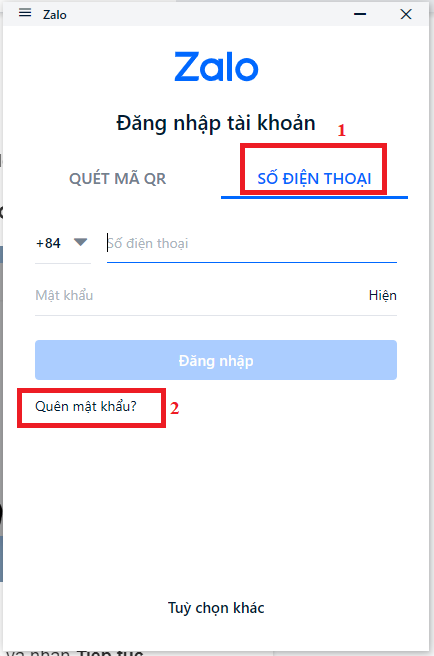
Bước 3: Nhập số điện thoại zalo mà bạn muốn đổi mk và nhấn Tiếp tục.
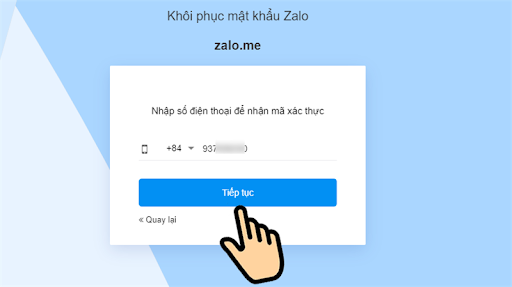
Bước 4: Kiểm tra mã OTP vừa được gửi đến số điện thoại và Nhập vào.
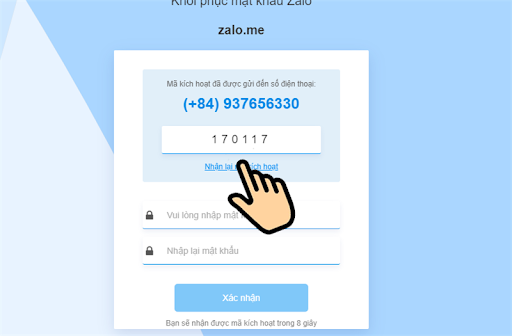
Bước 5: Thao tác nhập mật khẩu mới zalo 2 lần và nhấn nút Xác nhận là hoàn tất việc đổi mật khẩu Zalo trên máy tính. Lưu ý mật khẩu mới 2 lần nhập đều phải giống nhau.
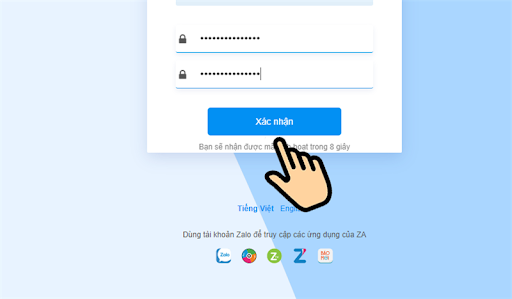
Tác dụng của việc đổi mật khẩu tài khoản zalo
Bất cứ khi nào đăng nhập tài khoản Zalo của bạn chỉ cần sử dụng mật khẩu. Thay đổi mật khẩu Zalo giúp người dùng bảo mật được thông tin tài khoản, tài liệu quan trọng hay quyền riêng tư bên trong tài khoản zalo của bạn.
Như vậy, zalo web đã hướng dẫn cách đổi mật khẩu Zalo trên điện thoại di động và máy tính đơn giản và nhanh chóng. Chúc các bạn thực hiện thành công!
